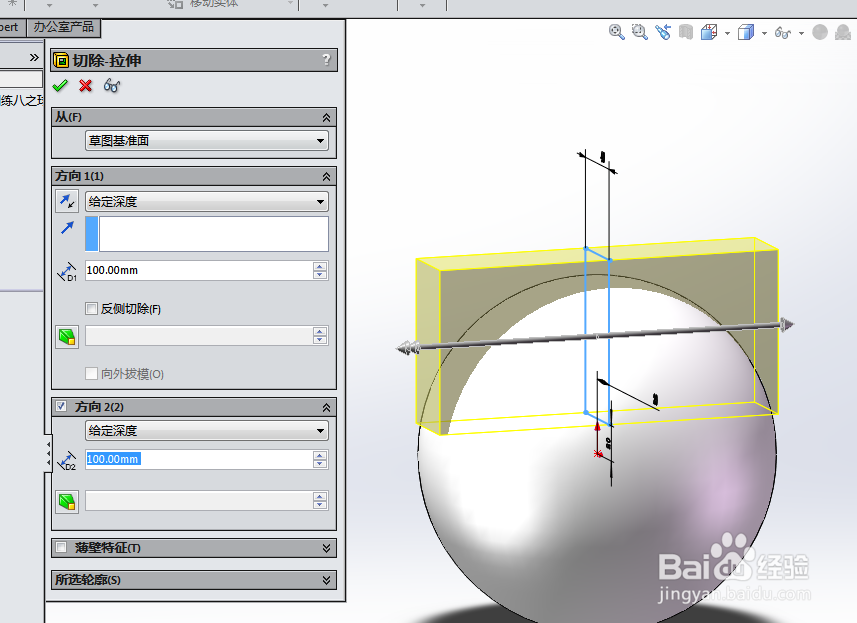1、如下所示,打开SolidWorks软件,新建一空白的零件,保存为:SolidWorks三维建模训练八之球矩形槽

2、如下所示,点击工具栏中的旋转凸台/基体命令,点击基准坐标系中的前视基准面,直接进入草图。

3、如下所示,激活圆命令,以坐标原点为圆心额鹿赤柝画一个圆,半径100,激活直线命令,连接圆的上下点,作一条竖直线段,激活工具栏中的裁剪实体命令,裁剪掉竖直线段左边的圆弧,点击工具栏中的退出草图。

4、先试试,回到旋转对话框,选择竖直线段为旋转轴,点击√,完成并结束本次旋转操作,
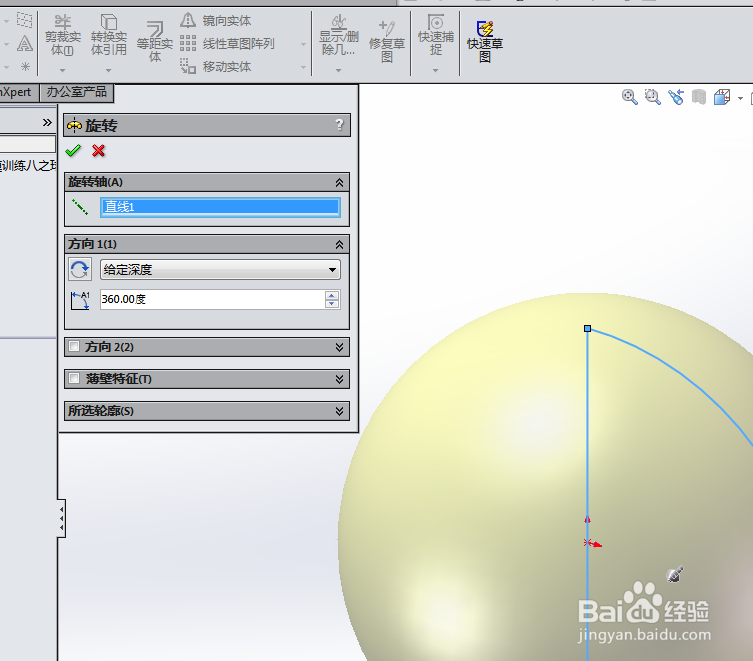
5、如下所示,点击工具栏中的“拉伸切除”命令,点击“前视基准面”,直接进入草图。

6、如下所示,激活矩形命令,画一个矩形,激霰翌倡戈活智能标注命令,标注宽度40,右边线距离坐标原点20,下边线距离坐标原点20,点击工具栏中的退出草图。

7、如下所示,设置距离,方向1和方向2都是100,点击√,完成并结束本次拉伸操作。至此,这个实体零件就建模完成,本次训练结束。